Hur man gör en mjuk och hård återställning av iPod Shuffle
I denna handledning visar vi hur du utför en mjuk eller hård återställning av Apple iPod Shuffle.
Mitt iTunes-bibliotek var en enda röra. Den var full av trasiga låttitlar, artistnamn och skivomslag. Först trodde jag inte att det var så stor sak att ha ett oorganiserat bibliotek. Jag kunde vanligtvis hitta det jag letade efter när jag använde iTunes på min dator. Men ett oorganiserat musikbibliotek är en mardröm på en mobil enhet som iPhone. Om ditt iTunes-bibliotek inte är organiserat kan musikspår sprids över många olika artistnamn och genrer.
Efter denna insikt bestämde jag mig för att organisera mitt iTunes-bibliotek. Det tog en hel helg för mig att komma på den bästa attackplanen. Så jag tänkte att jag skulle skriva det här inlägget baserat på min erfarenhet i hopp om att det kan rädda någon annan besväret jag gick igenom.
Obs: Det finns många program som kan fixa ditt iTunes-bibliotek automatiskt utan att utföra dessa steg. Dessa verktyg kostar ofta pengar och jag har upptäckt att de inte alltid löser alla möjliga problem. Denna handledning är avsedd för iTunes-användare som vill spara sina pengar och fixa alla sina biblioteksproblem manuellt.
Först ska vi se till att vi har konsekventa artistnamn och genrer. Jag bestämde mig för att fixa albumnamn och albumomslag senare.
Öppna iTunes och gå sedan till " Min musik ".
Välj " Låtar " i rullgardinsmenyn i det övre högra hörnet av fönstret.
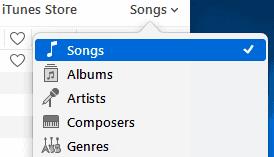
Sortera din musik efter " Artist " genom att välja högst upp i kolumnen.
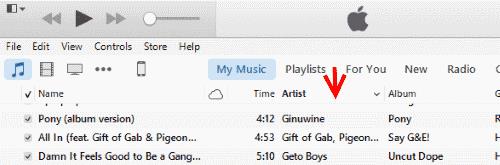
Se till att kolumnerna " Album efter artist/år " och " Genre " är synliga.
Börja från toppen, kontrollera manuellt varje objekt för att säkerställa att " Namn ", " Artist " och " Genre " är korrekta. Om du är riktigt kräsen, kolla " år " också.
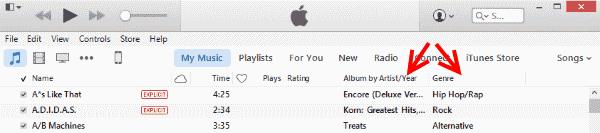
När du hittar ett problem, vidta någon av följande åtgärder som bäst passar din situation:
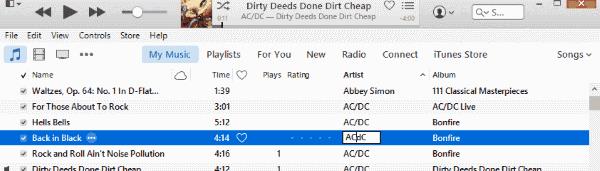
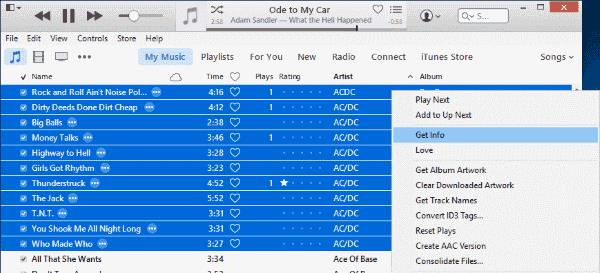
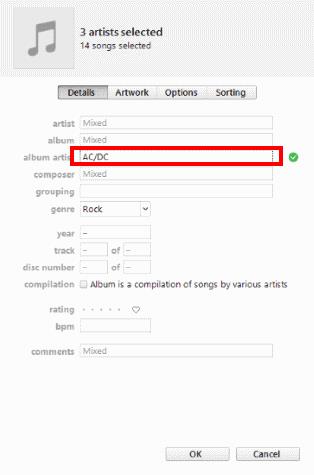
Upprepa dessa steg tills all din musik visar rätt namn, artist och genre.
Jag gillar att lyssna på hela album i en sittning. Så det är viktigt att det korrekta albumnamnet visas på varje spår. Albumomslag är också en viktig del av din musiklyssningsupplevelse eftersom det ger ett tydligt, visuellt sätt att hitta musik. Eftersom albumomslag är beroende av albumnamnet kommer vi att ta itu med att organisera dessa två objekt tillsammans.
I iTunes byter du till vyn " Album " med hjälp av rullgardinsmenyn i det övre högra hörnet.
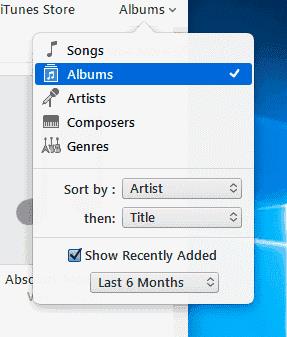
Börja från toppen av listan, leta efter alla album som inte har några konstverk och bara visar noten.
När du har hittat ett album som inte innehåller konstverk kan du göra något av följande beroende på situationen:
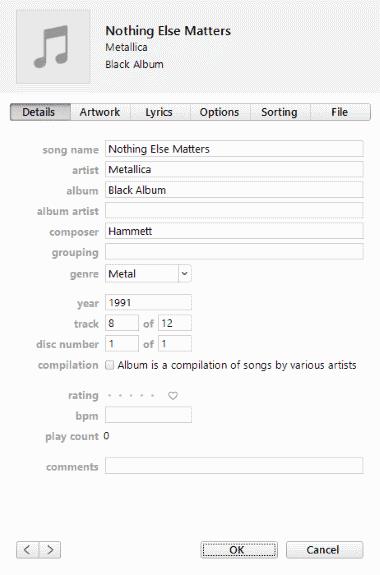
När du har lagt till rätt albumtitel kan du sedan försöka få albumomslag genom att högerklicka/CTRL-klicka på albumikonen och sedan välja " Hämta albumomslag ".

I de flesta fall hittar iTunes automatiskt rätt albumomslag. Om iTunes inte hittar konstverk måste du lägga till det manuellt .
Efter att ha gått igenom dessa steg bör ditt iTunes-bibliotek nu vara organiserat. Om du har ett stort bibliotek är det troligt att du har missat några spår. Det är ok. Fortsätt att åtgärda fel i ditt bibliotek när du hittar dem. Du är på god väg till ett perfekt bibliotek.
Vad är din erfarenhet av att organisera ditt iTunes-bibliotek? Dela din upplevelse i kommentarsektionen.
I denna handledning visar vi hur du utför en mjuk eller hård återställning av Apple iPod Shuffle.
Hitta här hur du laddar ner köpt musik, filmer, appar eller böcker till din Apple iOS-enhet från iTunes med hjälp av iTunes inköpshistorik.
Vi visar dig den bästa metoden för att manuellt organisera ditt Apple iTunes-musikbibliotek.
Kan du inte förstå hur man upprepar en låt eller spellista i Apple iTunes 12? Vi kunde inte heller först. Här är några detaljerade instruktioner om hur det går till.
Lös ett problem där du inte kan synkronisera din Apple iOS-enhet med iTunes eftersom ett redan aktiverat meddelande visas upprepade gånger.
Synkronisera inspelade röstmemon från iPhone eller iPad till iTunes på din dator.
Så här laddar du ned köpt musik, filmer, appar eller böcker till din Apple iOS-enhet från iTunes.
Har du någonsin velat skapa en iTunes-spellista på din dator från musikfiler på din iPhone, iPad eller iPod? iTunes låter dig inte utan några knep.
Lös ett problem med oförmågan att byta namn på låten, artisten och annan information för din Apple iTunes Music.
Hur man importerar en CD till ditt Apple iTunes-bibliotek så att den kan synkroniseras till iPod, iPhone eller iPad.
Vi tillhandahåller tre olika sätt att synkronisera kontakter mellan din iPhone och Microsoft Outlook.
Vi visar dig några saker du kan försöka åtgärda problem med iTunes Home Sharing-funktionen i Windows.
Vi har några saker du kan prova om du inte hittar iTunes Store-ikonen på din Apple iOS-enhet.
Hur man aktiverar halvstjärniga musikbetyg i Apple iTunes för Microsoft Windows eller MacOS.
Bryr du dig inte om att låta iTunes automatiskt säkerhetskopiera din iOS-enhet? Inaktivera det för alltid med dessa steg.
Inaktivera Apple Software Update och förhindra att den visas på din Windows-dator.
Hur du får din musik från CD till ett format där du kan spela upp den på din Android-surfplatta eller smartphone.
Fel 9030 dyker vanligtvis upp när du försöker logga in på iTunes på din Mac- eller Windows-dator. Logga ut för att åtgärda problemet.
Hur man avgör vilka musikfiler som är DRM-skyddade och vilka som inte finns i Apple iTunes.
Hur man ställer in iTunes som standardspelare för musikfiler i Microsoft Windows och MacOS.
Om du letar efter ett uppfriskande alternativ till det traditionella tangentbordet på skärmen, erbjuder Samsung Galaxy S23 Ultra en utmärkt lösning. Med
Vi visar hur du ändrar markeringsfärgen för text och textfält i Adobe Reader med denna steg-för-steg guide.
För många användare bryter 24H2-uppdateringen auto HDR. Denna guide förklarar hur du kan åtgärda detta problem.
Lär dig hur du löser ett vanligt problem där skärmen blinkar i webbläsaren Google Chrome.
Undrar du hur du integrerar ChatGPT i Microsoft Word? Denna guide visar dig exakt hur du gör det med ChatGPT för Word-tillägget i 3 enkla steg.
Om LastPass misslyckas med att ansluta till sina servrar, rensa den lokala cacheminnet, uppdatera lösenordshanteraren och inaktivera dina webbläsartillägg.
Microsoft Teams stöder för närvarande inte casting av dina möten och samtal till din TV på ett inbyggt sätt. Men du kan använda en skärmspeglingsapp.
Referenser kan göra ditt dokument mycket mer användarvänligt, organiserat och tillgängligt. Denna guide lär dig hur du skapar referenser i Word.
I den här tutoren visar vi hur du ändrar standardzoominställningen i Adobe Reader.
Upptäck hur man fixar OneDrive felkod 0x8004de88 så att du kan få din molnlagring igång igen.

























